Avec un compte Office 365, vous pouvez créer ou planifier des réunions Teams depuis Outlook. Il s'agit d'un processus simple, mais la fonctionnalité est limitée aux utilisateurs disposant d'un compte scolaire ou professionnel Microsoft Office 365. Si vous disposez d'un compte personnel, vous devrez planifier des réunions via l'application Teams pour mobile, PC ou Web.
Ce didacticiel vous montrera comment planifier des réunions Teams dans l'application Microsoft Outlook pour Windows et Android.
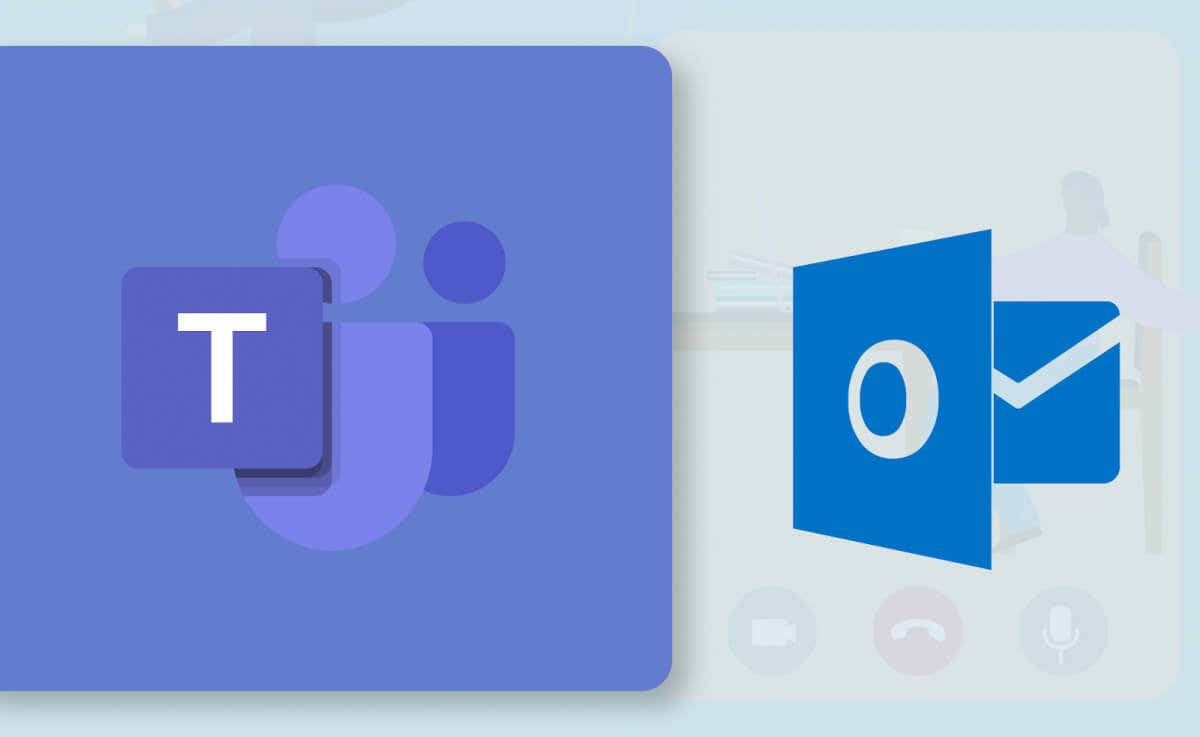
Comment planifier des réunions Teams dans Outlook (Windows)
Il est plus facile de planifier des réunions Teams dans la nouvelle application Outlook ou la refonte pour Windows. Si vous utilisez l'ancienne application Outlook, mettez-la à jour dans le Microsoft Store et passez à la nouvelle interface.
Si Outlook est à jour sur votre PC, il devrait y avoir une option pour changer d'interface. Sélectionnez le Essayez le nouveau Outlook basculez dans le coin supérieur droit pour charger la nouvelle interface Outlook.
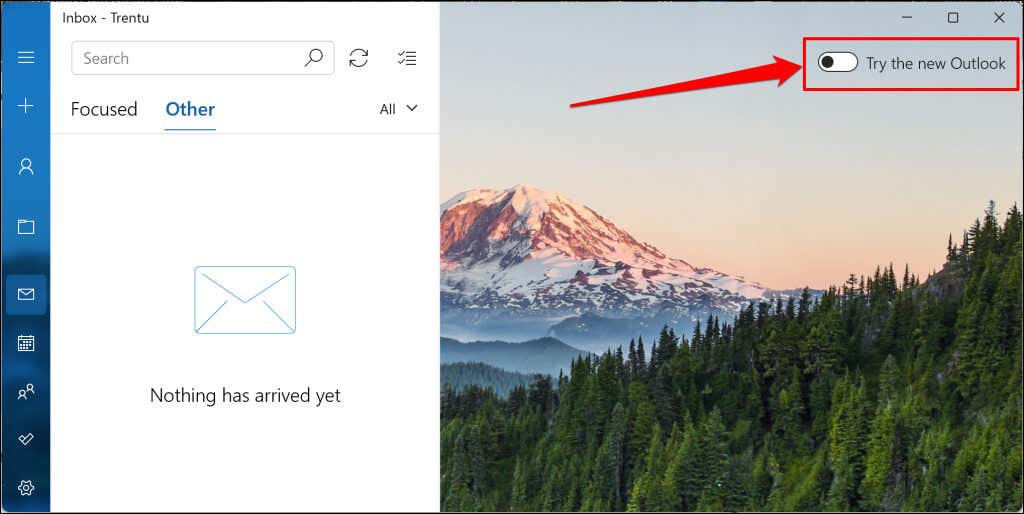
Lancez l'application Outlook (nouvelle) et suivez ces étapes pour planifier une réunion Teams.
- Sélectionnez le Calendrier icône dans la barre latérale et sélectionnez l'icône Nouvel évènement bouton.

Vous pouvez également sélectionner le bouton déroulant à côté du bouton « Nouvel événement » et choisir Événement.
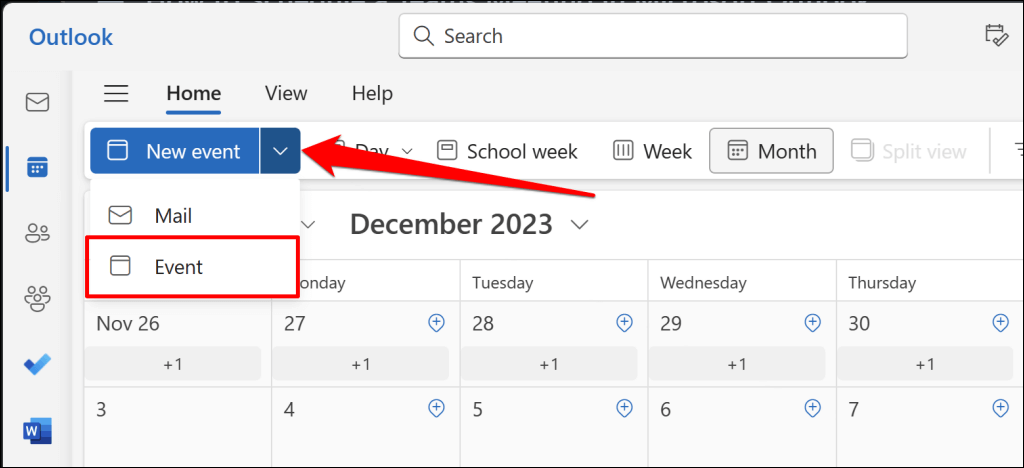
- Ajoutez le sujet de la réunion, les participants et d'autres détails importants (description, heure de fin/début, lieu, etc.), puis activez l'option Réunions d'équipes option.
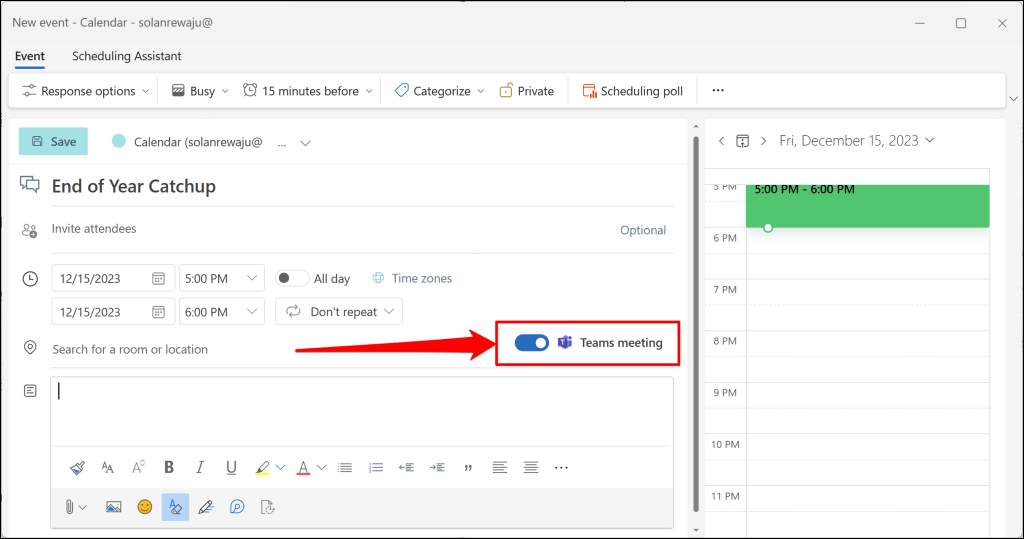
Si vous disposez de plusieurs comptes liés à votre application Outlook, assurez-vous de planifier la réunion à partir du bon compte.
Sélectionnez le Icône déroulante du calendrier et sélectionnez votre compte préféré.
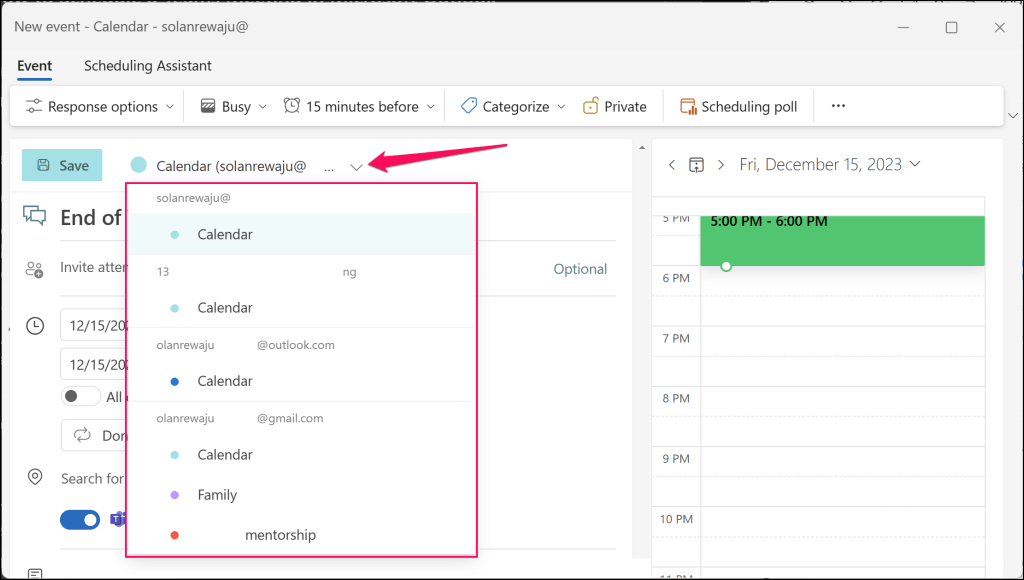
- Robinet Sauvegarder pour créer le planning des réunions Teams.

Outlook créera la réunion MS Teams et enverra des invitations par courrier électronique aux participants ajoutés.
Comment planifier des réunions Teams dans Outlook (Mobile)
Vous pouvez planifier de nouvelles réunions Teams à partir de l'application mobile Outlook si votre ordinateur n'est pas à portée de main. Ouvrez Outlook sur votre téléphone mobile ou votre tablette et suivez ces étapes.
- Appuyez sur le icône de flèche vers le haut à côté de la Nouveau courrier bouton dans le coin inférieur droit. Sélectionner Nouvel évènement continuer.
- Activer Réunion en ligne (réunion d'équipes)invitez les participants et fournissez les détails de la réunion (date, heure de début/fin, lieu, description, etc.).
- Appuyez sur le Icône de coche dans le coin supérieur droit pour envoyer des invitations à des réunions ou des liens de réunion aux participants ajoutés.

Si vous ne voyez pas l'option « Réunion d'équipe », vérifiez que vous planifiez la réunion à partir du bon compte.
Robinet Nouvel événement (calendrier) en haut de votre écran et sélectionnez Calendrier sous votre compte professionnel ou scolaire préféré.
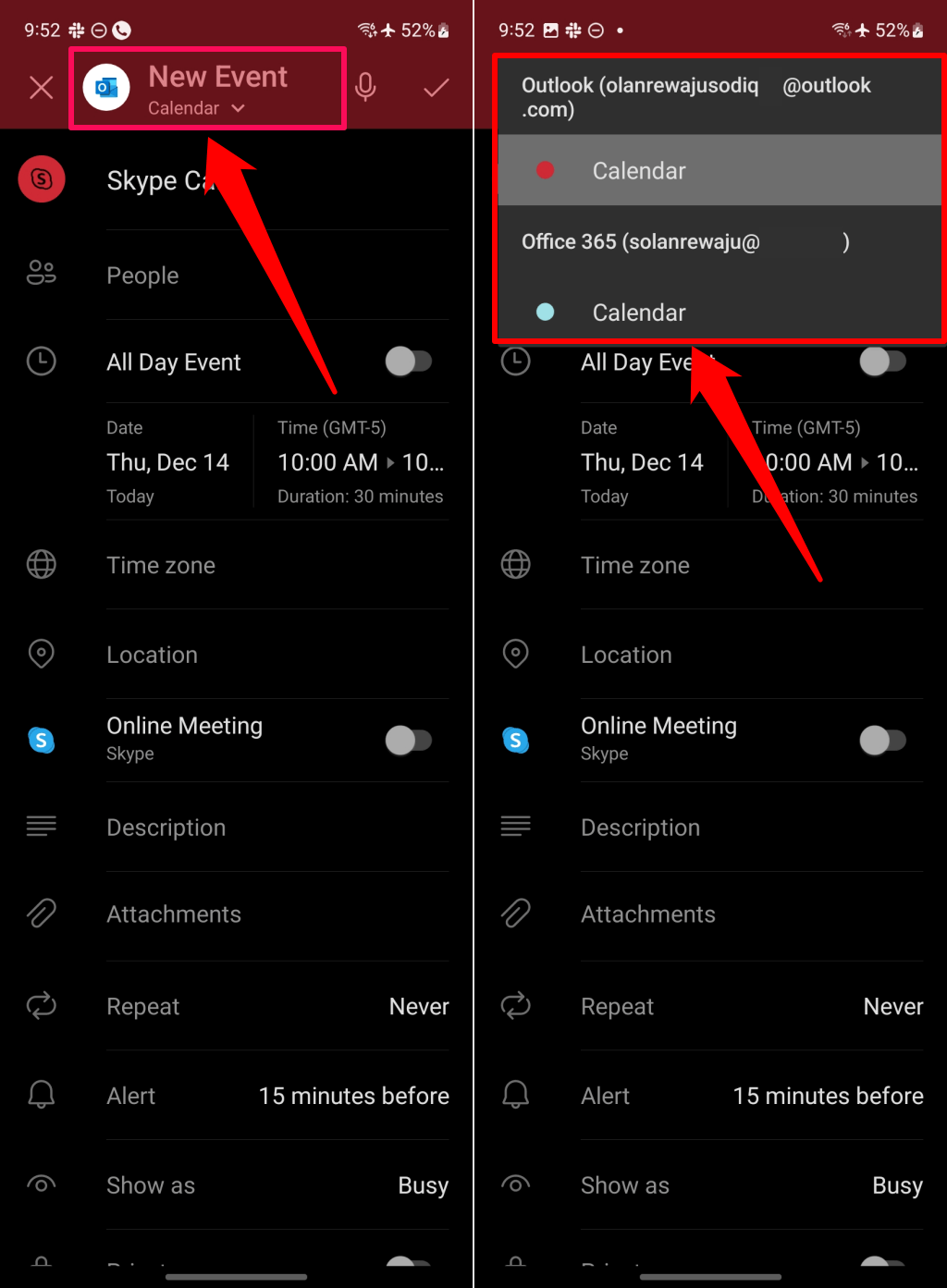
Que faire si la réunion Teams est manquante dans Outlook
L’option « Réunion d’équipe » est-elle manquante lors de la planification d’une réunion dans Outlook ? Voyez-vous plutôt une option « Réunion Skype » ? Cela est probablement dû au fait que le fournisseur de réunions officiel de votre organisation n'est pas Microsoft Teams.

La vérification du fournisseur de réunion de votre organisation dans les paramètres de votre calendrier Outlook guidera vos étapes de dépannage. Si votre organisation n'utilise pas Microsoft Teams, vous pouvez uniquement planifier des réunions via le fournisseur pris en charge. N'oubliez pas non plus que vous ne pouvez pas planifier de réunions Teams à l'aide d'un compte Microsoft personnel ou familial.
Vérifiez votre fournisseur de réunion (Windows)
Suivez les étapes ci-dessous pour vérifier le fournisseur de réunion de votre organisation dans l'application Outlook Windows.
- Ouvrez Outlook et sélectionnez le icône d'engrenage dans le coin supérieur pour ouvrir les paramètres de l'application.

- Ouvrez le Calendrier onglet dans la barre latérale et sélectionnez Événements et invitations.
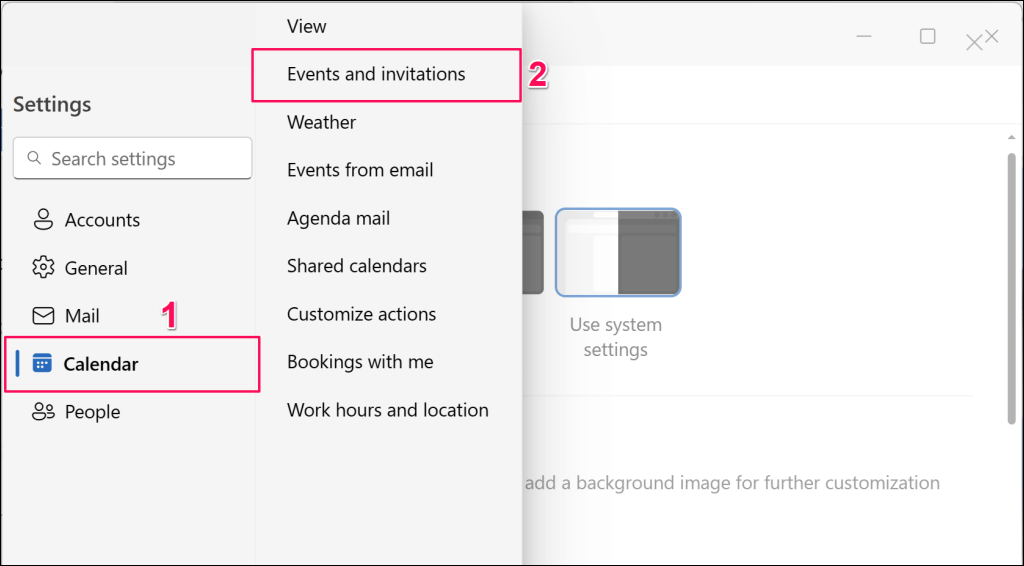
- Consultez la section « Événements que vous créez » pour le fournisseur de réunions de votre organisation. Si vous utilisez plusieurs comptes dans l'application Outlook, assurez-vous que le bon compte est sélectionné dans la liste déroulante « Ces paramètres sont appliqués au niveau du compte ».
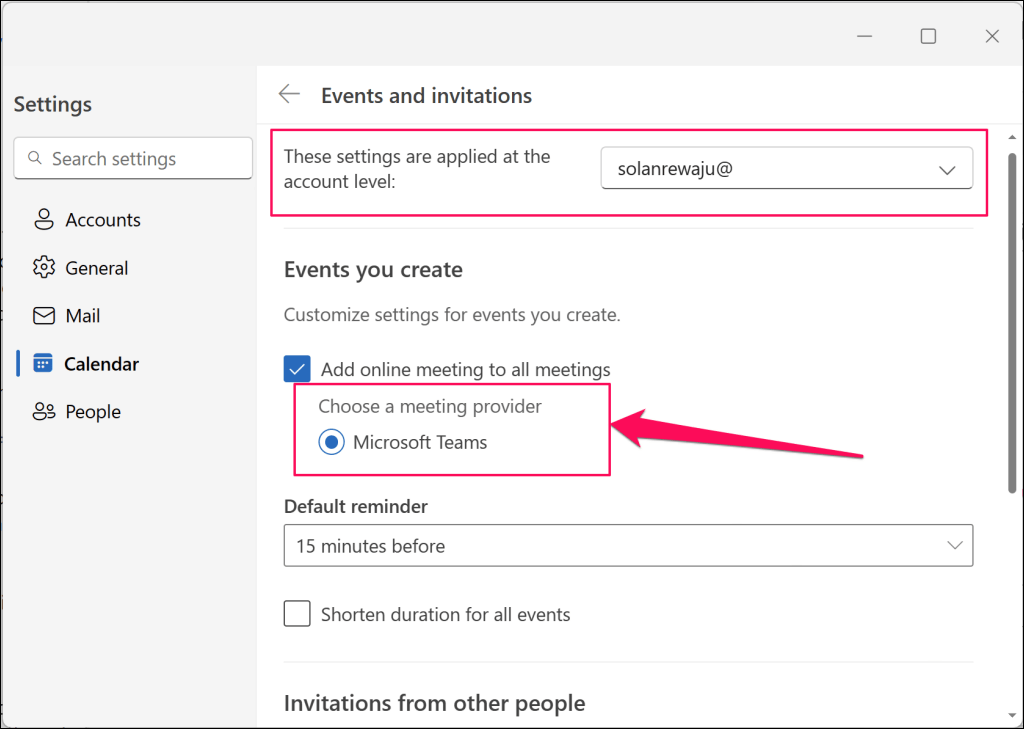
Vous ne pouvez pas planifier de réunions Teams à partir de l'application Outlook si Microsoft Teams ne figure pas dans cette section. Votre organisation utilise probablement Skype ou d'autres services de communication pour les réunions audio/vidéo.

Vérifiez votre fournisseur de réunion (mobile)
Voici comment vérifier le fournisseur de réunion de votre organisation dans l'application mobile Outlook :
- Ouvrir Perspectivesappuyez sur votre icône de profil/imageet sélectionnez le Icône Paramètres dans le coin inférieur gauche.

- Sélectionnez votre compte Office 365 dans la section « Comptes de messagerie ».
- Robinet Réunions en ligne et allumer Ajouter une réunion en ligne à toutes les réunions pour voir le fournisseur de réunions de votre organisation.
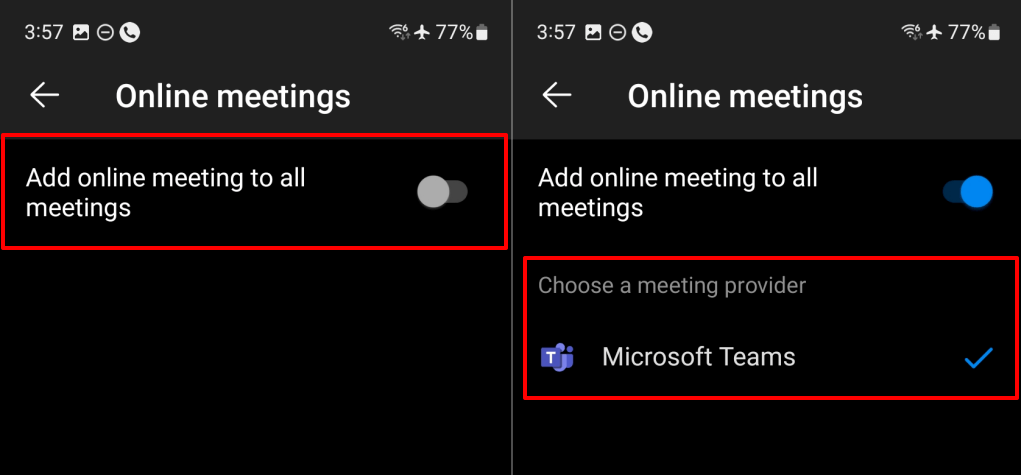
Planifiez facilement des réunions d'équipe dans Outlook
La configuration de réunions Teams via Outlook est simple si votre organisation utilise Teams comme fournisseur de réunions. Si votre organisation dispose de plusieurs fournisseurs de réunions, contactez votre administrateur pour activer ou passer à Microsoft Teams.
Réactivez le complément de réunion Teams ou exécutez l'Assistant de récupération du support Microsoft si vous ne parvenez toujours pas à planifier des réunions Teams dans Outlook. Consultez notre didacticiel sur la restauration de Microsoft Teams Meeting vers Outlook pour obtenir des instructions de dépannage.






